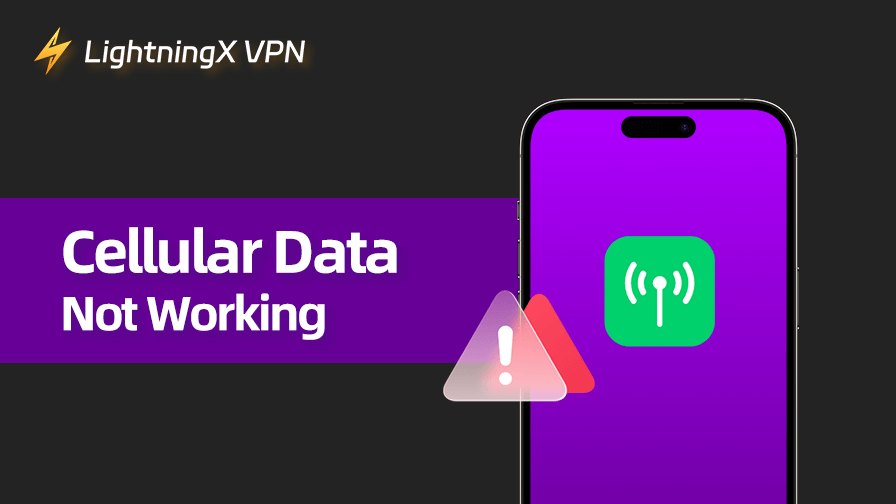Пароль WiFi является важным защитником вашей WiFi безопасности. Чтобы защитить ваш WiFi от несанкционированного доступа или кражи полосы пропускания, улучшить безопасность сети и защитить вашу личную информацию, вы можете периодически обновлять пароль WiFi.
Ниже вы узнаете, как изменить пароль от вайфая на различных устройствах и у различных поставщиков сетевых услуг, таких как Xfinity, Spectrum, Verizon и т.д. Включены пошаговые руководства.
Как изменить пароль от вайфая на Android, iPhone, ПК или Mac
Шаг 1. Найдите модель роутера.
Проверьте этикетку на роутере или руководство по эксплуатации, чтобы найти номер модели роутера.
Шаг 2. Найдите текущий пароль WiFi.
Проверьте этикетку на роутере, чтобы найти пароль по умолчанию. Ищите «WiFi пароль», «Сетевой ключ» или «SSID ключ».
В качестве альтернативы, вы можете найти текущий пароль WiFi на подключенном устройстве. Для Windows: нажмите Пуск > Настройки > Сеть и Интернет > Состояние > Центр управления сетями и общим доступом, нажмите на свою текущую сеть, нажмите Свойства беспроводной сети > Безопасность > Показать символы для отображения текущего пароля WiFi.
Шаг 3. Найдите IP-адрес роутера.
IP-адрес роутера обычно 192.168.1.1 или 192.168.0.1. Он может отличаться для разных брендов роутеров или поставщиков WiFi. Вы можете вручную проверить IP-адрес вашего роутера.
На Windows:
- Нажмите Windows + R, введите cmd и нажмите Enter для открытия командной строки.
- Введите «ipconfig» и нажмите Enter.
- Проверьте опцию «Основной шлюз» в текущей сети и найдите IP-адрес роутера.
На macOS:
- Нажмите Apple > Системные настройки > Сеть.
- Нажмите на текущий WiFi и нажмите «Дополнительно».
- Нажмите «TCP/IP».
- IP-адрес вашего роутера указан рядом с «Роутер».
На iPhone/iPad:
- Откройте Настройки.
- Нажмите WiFi.
- Нажмите «i» рядом с текущей сетью. Найдите IP-адрес роутера рядом с «Роутер».
На Android:
- Откройте Настройки.
- Нажмите Сеть и Интернет > WiFi.
- Нажмите на подключенный WiFi и проверьте IP-адрес роутера.
Шаг 4. Доступ к панели администратора роутера в браузере.
После того как вы найдете модель роутера, текущий пароль и IP-адрес, откройте веб-браузер на вашем компьютере или мобильном устройстве.
Введите IP-адрес вашего роутера в адресную строку и нажмите Enter.
Введите имя пользователя и пароль администратора роутера. Если вы их не меняли, то по умолчанию имя пользователя и пароль — «admin» и «password».
Шаг 5. Откройте страницу настроек беспроводной сети.
После входа в систему найдите раздел «Беспроводная сеть», «Безопасность беспроводной сети» или «WiFi», часто в разделе «Настройки» или «Расширенные настройки».
Шаг 6. Изменить пароль от вайфая.
Найдите опцию с названием «Пароль», «Кодовая фраза», «Ключ беспроводной сети» или подобное.
Нажмите «Редактировать» или аналогичную опцию, чтобы изменить пароль сети.
Введите новый пароль для WiFi. Рекомендуется использовать сильный пароль, состоящий из букв, цифр и специальных символов. Сохраните и запомните новый пароль WiFi.
Нажмите «Применить» или «Сохранить», чтобы обновить настройки WiFi.
Шаг 7. Переподключите все устройства к WiFi.
После изменения пароля WiFi вам нужно ввести новый пароль на всех ваших устройствах, чтобы переподключить их к WiFi.
Читайте также: Как поделиться паролем от Wi-Fi на iPhone, Android, ПК, Mac
Как изменить пароль от вайфая Xfinity
Шаг 1. Откройте веб-браузер на компьютере или телефоне. Перейдите на «http://10.0.0.1» в браузере.
Шаг 2. Введите имя пользователя и пароль роутера для входа в панель администратора Xfinity.
Шаг 3. После входа в систему нажмите на вкладку «Шлюз» и выберите «WiFi» или «Подключение».
Шаг 4. Нажмите «Редактировать» рядом с WiFi. Затем вы увидите поля для изменения имени и пароля WiFi.
Шаг 5. Введите новый пароль для WiFi и нажмите «Сохранить настройки».
Как изменить пароль от вайфая Spectrum
Шаг 1. Откройте браузер на вашем устройстве и перейдите на «http://192.168.1.1» или «http://192.168.0.1» в браузере.
Шаг 2. Введите учетные данные для входа в роутер, чтобы открыть инструмент администратора Spectrum.
Шаг 3. Нажмите вкладку «Расширенные» или опцию «Настройки беспроводной сети».
Шаг 4. Введите новый пароль WiFi и сохраните его.
Как изменить пароль от вайфая Verizon
Шаг 1. Перейдите на http://192.168.1.1 в вашем браузере.
Шаг 2. Введите имя пользователя и пароль роутера, чтобы открыть инструмент администратора Verizon.
Шаг 3. Перейдите в раздел «Беспроводная сеть» или «WiFi».
Шаг 4. Найдите поля для изменения пароля и имени WiFi. Введите новый пароль WiFi и нажмите «Сохранить».
IP-адреса и настройки беспроводной сети для различных брендов роутеров
Для роутеров Linksys:
- IP-адрес: 192.168.1.1.
- Настройки беспроводной сети: «Беспроводная сеть» > «Безопасность беспроводной сети».
Для роутеров TP-Link:
- IP-адрес: 192.168.0.1 или tplinkwifi.net.
- Настройки беспроводной сети: «Беспроводная сеть» > «Безопасность беспроводной сети».
Для роутеров Netgear:
- IP-адрес: 192.168.1.1 или routerlogin.net.
- Настройки беспроводной сети: «Настройки беспроводной сети» или «Расширенные» > «Настройка беспроводной сети».
Для роутеров D-Link:
- IP-адрес: 192.168.0.1 или 192.168.1.1.
- Настройки беспроводной сети: «Настройка» > «Настройки беспроводной сети» > «Ручная настройка беспроводной сети».
Для роутеров Asus:
- IP-адрес: 192.168.1.1.
- Настройки беспроводной сети: «Расширенные настройки» > «Беспроводная сеть».
Лучший VPN для ПК, Mac, Android, iOS, ТВ
Если вы ищете VPN-сервис, который поможет вам разблокировать глобальную информацию и защитить ваше интернет-соединение, попробуйте LightningX VPN.
LightningX VPN — это топовый VPN для ПК, Mac, Android, iOS, ТВ, Linux, Chrome, Firefox, Edge и т.д. Он предоставляет более 2000 серверов по всему миру в более чем 70 странах. Вы можете подключиться к любому желаемому серверу одним щелчком и свободно менять серверы в разных странах.
Используя LightningX VPN, вы получите частное, безопасное и сверхбыстрое сетевое соединение. Все ваши онлайн-активности будут зашифрованы благодаря его сильным протоколам шифрования. Он изменяет ваш IP-адрес на виртуальный, чтобы защитить вашу конфиденциальность. Строгая политика без журналов также гарантирует безопасность вашей конфиденциальности.

Итог
Этот пост главным образом рассказывает о том, как изменить пароль WiFi на ПК, Mac, Android, iOS и т.д. Предоставлено пошаговое руководство. Также предоставлены подробные шаги по изменению паролей WiFi для Xfinity, Spectrum и Verizon. Надеемся, это поможет.